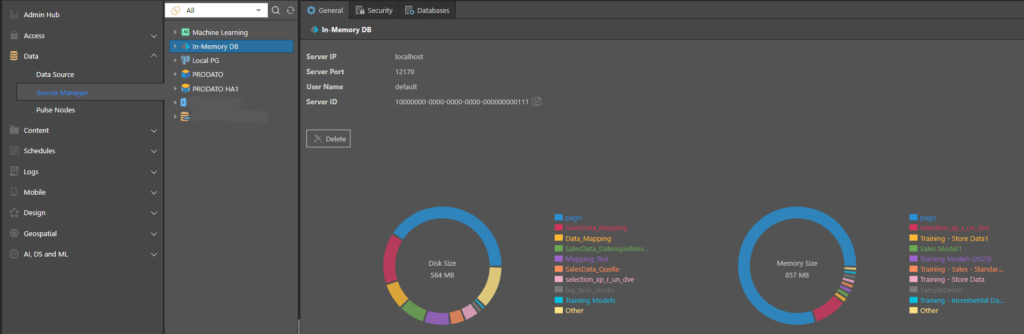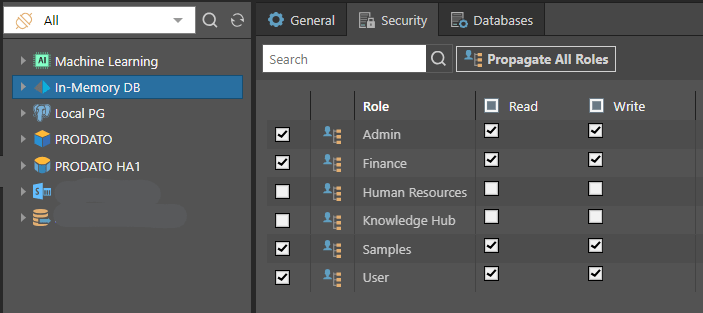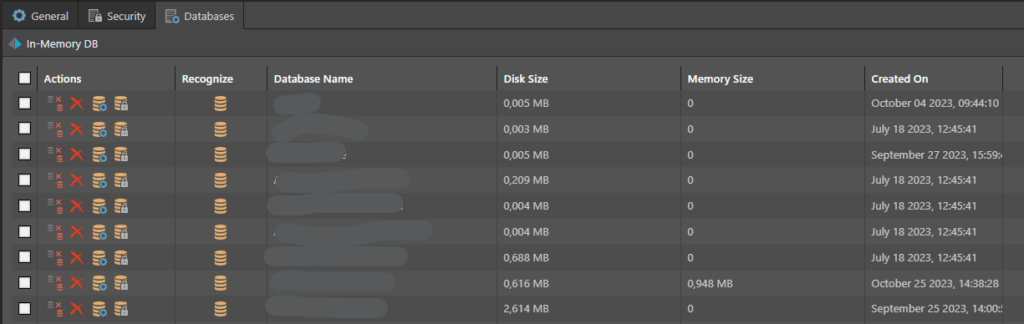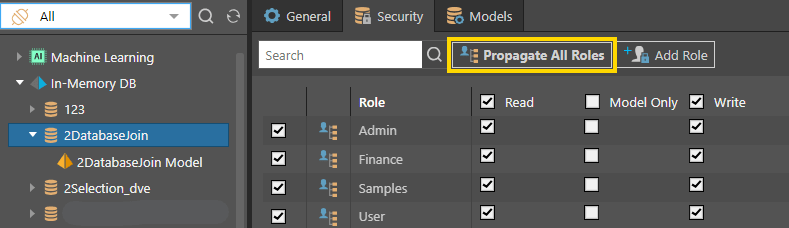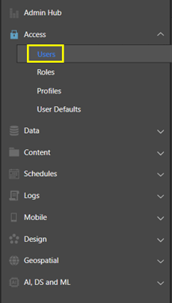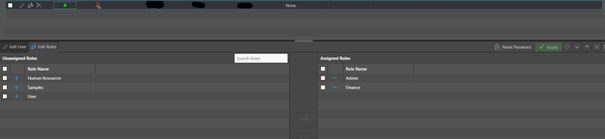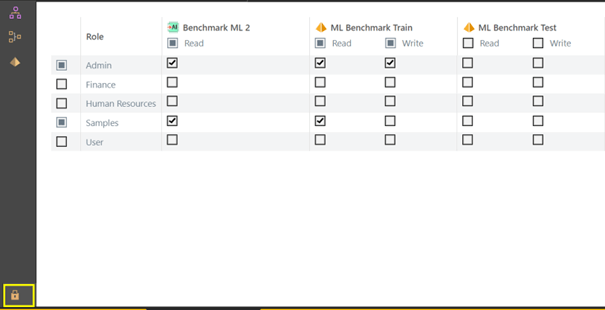Pyramid Analytics – Berechtigungskonzept
Übersicht
Diese Woche haben wir ein Video auf unserem Youtube-Kanal hochgeladen, in dem wir euch etwas über die Verwaltung von Berechtigungen in Pyramid Analytics zeigen.
Hier findet ihr das Video passend zu diesem Blogbeitrag.
Die Pyramid Decision Intelligence Plattform vereint Datenaufbereitung, Business Analytics und Data Science in einer einzigen Daten- und Analyseumgebung. Als Partner von Pyramid Analytics möchten wir speziell für neue Nutzer Tipps und Tricks vorstellen, um den Einstieg in diese Plattform so einfach wie möglich zu gestalten.
Dieser Beitrag stellt eine Schritt-für-Schritt Anleitung dar, in der wir Tipps und Tricks rund um das Berechtigungskonzept zeigen.
Die Admin-Konsole
Das Managen von Berechtigungen wird in der Admin-Konsole durchgeführt. Klicke hierfür auf das Zahnrad links unten im Menüband. Das Symbol wird jedoch nur Usern mit Administratorrechten angezeigt.
Der Source Manager
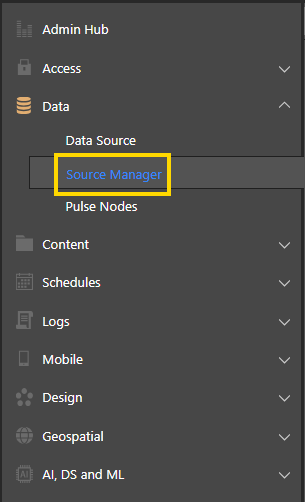
Im Source Manager werden alle angebundenen Datenquellen, sowie die mit Pyramid Analytics verknüpften Datenbanken und Modelle aufgerufen. Um zum Source Manager zu gelangen, klicken wir in der Admin-Konsole auf den Reiter „Data“ und wählen den Source Manager aus. Dabei öffnet sich ein Dropdown-Menü, in der die Datenquellen angezeigt werden. Sobald man eine Datenquelle anklickt, werden oben im Hauptfenster drei Übersichten angezeigt, zwischen die wir wechseln können:
- Unter dem Reiter „General“ sind Informationen zu der Server IP, dem Server Port, dem User Name sowie der Server ID hinterlegt. Zudem wird hier noch die Aufteilung des Speicherplatzes nach Modellen aufgezeigt.
- Im Reiter „Security“ findet man alle vorhandenen Userrollen. Außerdem werden die jeweiligen Schreib- und Leserechte der Rollen aufgezeigt.
- „Databases“ zeigt alle von der Datenquelle genutzten Datenbanken auf. Neben den Namen der Datenbanken werden zudem weitere Eigenschaften der Datenbanken – wie zum Beispiel die Speicherplatzgröße – in der Liste angezeigt. Zusätzlich können hier unter anderem Datenbanken gelöscht oder bearbeitet werden.
Berechtigungen verwalten
Um die Berechtigungen der Rollen zu verwalten, müssen wir zunächst eine Datenbank auswählen.
Durch das Anklicken der Datenquelle (hier: In-Memory DB) auf der linken Seite öffnet sich ein Dropdown-menü, welches die jeweilen Datenbanken der Datenquelle auflistet. Für das Verwalten von Berechtigungen ist nur der Reiter „Security“ relevant. Wir klicken nun die gewünschte Datenbank an und springen zum Reiter „Security“. Unter Security hat man die Möglichkeit, für die spezifische Datenbank ebenso wie für die einzelnen Modelle der Datenbank individuelle Lese- und Schreibrechte zu vergeben. Dies ermöglicht den Usern, die jeweiligen Datenquellen auszuwählen, um Datensätze zu lesen oder zu manipulieren.
Das Verwalten der Berechtigungen kann in unterschiedlichen Arten durchgeführt werden:
- Eine Art, die Berechtigungen zu verwalten, ist, die Lese- und Schreibrechte händisch für jedes Modell einzeln zu vergeben, in dem man auf die jeweiligen Modelle klickt und die Berechtigungen entsprechend anpasst. Das hat den Vorteil, dass man jeder Rolle genau die individuellen Rechte geben kann, die sie benötigt.
- Eine andere Art ist, in der Datenbank durch das Anklicken von „Propagate All Roles“ die vorhandenen Berechtigungen für alle unterliegenden Modelle der Datenquelle zu übernehmen. In unserem Beispiel befinden wir uns auf der Datenbank „2DatabaseJoin“ und klicken auf „Propagate All Roles“, um die Berechtigungen der Datenbank automatisch für das Modell „2DatabaseJoin Model“ zu übernehmen. Natürlich kann einzelnen Rollen nachträglich immer noch Berechtigungen für einzelne Modelle gegeben oder genommen werden. Diese Möglichkeit macht es leichter, neu angelegte Rollen zu managen oder alte Rollen anzupassen.
Beispiel: Angenommen es sollen für zwei verschiedene Abteilungen, verschiedene Daten bereitgestellt werden. Zum Beispiel eine Human Resources und eine Finance Abteilung. Aus Datenschutzgründen soll nur die eine Abteilung, Human Resources, Einblicke in einige Datenmodelle erhalten. Zum Beispiel sind in diesem Datenmodel Personenbezogene Daten abgebildet. Die andere Abteilung, Finance, braucht diese Datenmodelle für Ihre Arbeit nicht.
Die Verwaltung von Berechtigungen ist eine gute Möglichkeit, so einfach die vorhandenen Daten zu managen und individuellen Zugriff zu gewähren. Somit erhalten alle Abteilungen genau die Daten, die sie für Ihre Arbeit benötigen. Der Zugriff auf schützenswerte Daten kann fremden Abteilungen verwehrt werden.
Rollen zuordnen und verwalten
Die jeweiligen Rollen können in der Admin-Konsole unter „Access“ im Reiter User den jeweiligen Nutzern zugeordnet werden.
Über „Edit Roles“ kann die jeweilige Rolle für den entsprechenden User bearbeitet werden. Dies führt dazu, dass jeder Nutzer nur die für ihn bestimmten Daten sehen kann.
Im Modul „Model“ können Berechtigungen für jedes Modell auch ganz einfach festgelegt werden und sollten auch beim Erstellen eines Modells gepflegt werden. Das Modul „Model“ findet ihr ganz links unter dem gelben Datenbanksymbol . Lese- und Schreibrechte der einzelnen Rollen kann hierbei auch festgelegt werden. Die Zugriffsrechte werden unter Security unten links bei dem Schloss-Symbol verwaltet. Die Berechtigung wird analog über das Anhaken vergeben.
Benutzer-Lizenzen im Vergleich
Noch mehr Flexibilität für die Zugriffsrechte geben die Lizenzen der jeweiligen Nutzer. Dieses Thema wollen wir hier nur kurz anschneiden, um einen vollständigen Überblick zu geben. Pyramid Analytics hat zusätzlich ein Benutzerlizenzkonzept, um verschiedenen Benutzergruppen verschiedene Optionspakete anzubieten. Es gibt unterschiedliche Lizenzen, die Nutzer für Pyramid Analytics haben können. Diese bieten folgende Interaktionsmöglichkeiten mit den Daten:
- Professionelle Benutzer erhalten Zugriff auf die gesamte Client-Anwendung.
- Analysten-Benutzer haben Zugriff auf eine reduzierte Version und Funktionen der Tools Discover, Present und Publish.
- Viewer-Benutzer erhalten einen einfachen Zugriff auf die Viewer-Client-Anwendung mit ihrer „leichteren“ Oberfläche.
- Basisbenutzer haben nur Zugriff auf eingebettete Inhaltselemente. Der Basic-Benutzer hat kein Profil.
All diese Benutzer können in ihren Interaktionsmöglichkeiten mithilfe von Profilen auf Rollen- oder Benutzerbasis eingeschränkt werden. Zum Beispiel in dem sie nur auf bestimmte Datenquellen Zugriff haben.
Ausführlichere Informationen findet ihr zu diesem Thema unter folgendem Link: https://help.pyramidanalytics.com/Content/Root/AdminClient/access/Profiles.htm
Fazit
In diesem Beitrag wurde erläutert, wie einfach und flexibel die Verwaltung von Zugriffsberechtigungen für Userrollen und individuelle Benutzer erfolgen kann. Die Möglichkeit, einzelne Datenquellen, darunterliegende Datenbanken und Modelle spezifisch nach Lese- und Schreibrechten für Nutzer zu differenzieren, ermöglicht eine individuelle Anpassung. Solltet ihr diesen Beitrag als hilfreich empfunden haben, findet ihr hier [Link: Blog | PRODATO verbindet ] weitere interessante Themen.